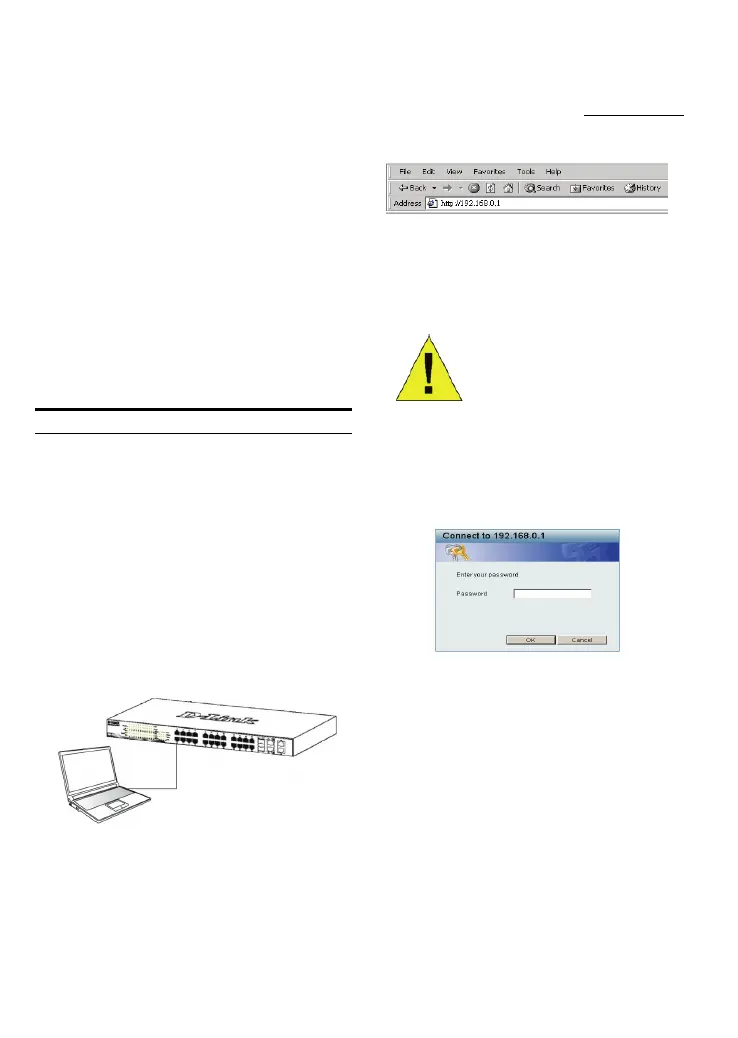31
管理設定
D-Link Web 智慧型交換器使用 Web-based
Management Utility,可以經由設備上的任何網路連接埠
管理,或可以透過任何電腦使用 SmartConsole Utility 進
行管理。
假如您僅想要管理一部 D-Link Web 智慧型交換器,Web-
Based Management Utility 將會是比較好的選擇,每部交
換器會取得自己的 IP 位址,可以讓 Web-Based
Management Utility 或 SNMP 網路管理者或電腦在相同
的 IP 網段進行通訊溝通之用。
假如您要管理多部 Web 智慧型交換器,SmartConsole
Utility 會是比較好的選擇,使用 SmartConsole Utility,
您不需要更換您電腦的 IP 位址,即可輕鬆開始進行多部
智慧型交換器的初始設定,請參考接下來 Web-Based
Management Utility 與 SmartConsole Utility 的詳細安
裝說明。
Web-based Management Utility
設備成功安裝後,您可以設定交換器、監控LED面板顯示
與使用Netscape Navigator (6.2或以後版本)或Microsoft
®
Internet Explorer(5.0或以後版本)進行圖形化統計資料
顯示。
開始 Web設定您的交換器時,您需要以下的設備:
y 電腦具備提供 RJ-45 介面乙太網路卡。
y 標準乙太網路線。
步驟
1
使用標準網路線連接電腦網路卡與交換器前方任何網路
埠。
圖 6. 連接乙太網路線
步驟
2
電腦要登入與設定交換器,必須與交換器在同一個網段,
舉例來說,假如交換器的 IP 是 192.168.0.1,電腦的 IP 位
址必須為 192.168.0.x(x 需要介於 2 與 254 中間),子網
路遮罩為 255.255.255.0。
開啟您的瀏覽器,在 URL 欄位輸入 http://192.168.0.1
(原廠設定值),接著按下<Enter>。
圖 7. 在瀏覽器輸入 IP 位址 192.168.0.1
網頁設定也可以透過 SmartConsole Utility 開啟,打開
SmartConsole Utility 當出現設備列表時,雙擊該交換
器,將會自動下載設定至您的瀏覽器中。
注意:交換器的 IP 位址原廠設定
值為 192.168.0.1、子網路遮罩為
255.0.0.0 與預設閘道為 0.0.0.0。
步驟
3
當下面的登入視窗顯示,請在密碼欄輸入輸入“admin”,
接著按下 OK 至設定主視窗畫面。
圖 8. 使用者認證視窗
步驟
4
在進入 Web-based Management Utility 之前,Smart
Wizard 將會引導您快速設定一些功能,如密碼設定、
SNMP 設定與系統設定,假如您不想改變任何設定,請按
下 EXIT 離開精靈並進入 Web-based Management
Utility。關於 Smart Wizard 更詳細的功能,請參閱使用手
冊中的 Smart Wizard 文件說明。
